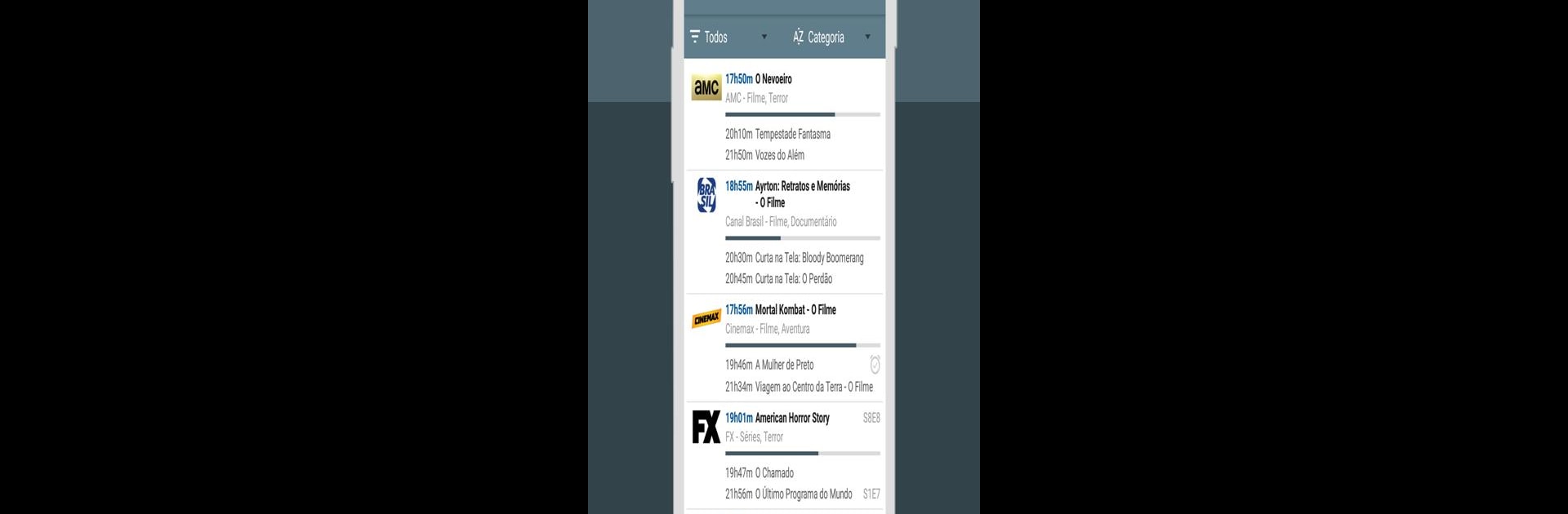
Guia TV Programação de Canais
Jogue no PC com BlueStacks - A Plataforma de Jogos Android, confiada por mais de 500 milhões de jogadores.
Página modificada em: Jul 14, 2025
Run Guia TV - Programação de Canais de Televisão on PC or Mac
What’s better than using Guia TV – Programação de Canais de Televisão by GreenCode Inc? Well, try it on a big screen, on your PC or Mac, with BlueStacks to see the difference.
Guia TV really just makes keeping up with TV schedules super easy. So, it’s not for streaming or watching live TV at all—it’s more like your personal TV guide, just in app form. You get to see what’s on right now, what’s coming up next, and even look ahead through the full schedule for each channel. If you want to know more about a particular show or movie, there’s info about age ratings, the main cast, the director, sometimes even images if the channel provides them, and all the upcoming air times.
There’s also this thing where if there’s a show you don’t want to miss, you can set reminders, and the app gives you a heads up when it’s about to start. People who have favorite channels can mark them, so those always show up separately—no more scrolling forever to find the one you watch most. Some folks really like the dark mode option, which is just easier on the eyes, especially if you’re checking at night. Other little features are handy too, like filtering channels by type and easily sharing show details with friends (as text or images). Running it on BlueStacks on a PC gives everything more space, which is actually kind of nice if you’re a planner or want to see a lot of info at once, instead of on a small screen.
BlueStacks brings your apps to life on a bigger screen—seamless and straightforward.
Jogue Guia TV Programação de Canais no PC. É fácil começar.
-
Baixe e instale o BlueStacks no seu PC
-
Conclua o login do Google para acessar a Play Store ou faça isso mais tarde
-
Procure por Guia TV Programação de Canais na barra de pesquisa no canto superior direito
-
Clique para instalar Guia TV Programação de Canais a partir dos resultados da pesquisa
-
Conclua o login do Google (caso você pulou a etapa 2) para instalar o Guia TV Programação de Canais
-
Clique no ícone do Guia TV Programação de Canais na tela inicial para começar a jogar
